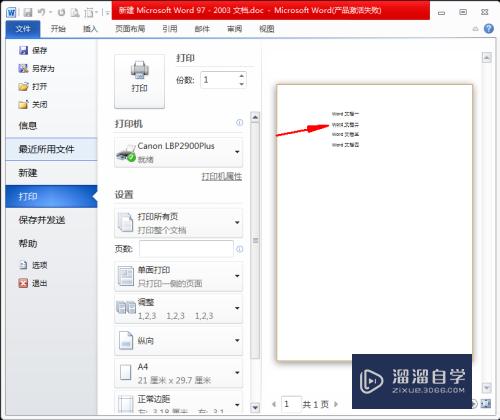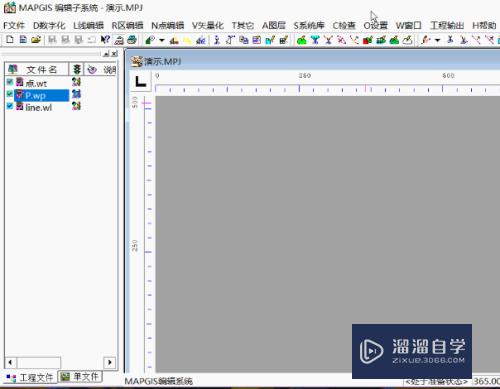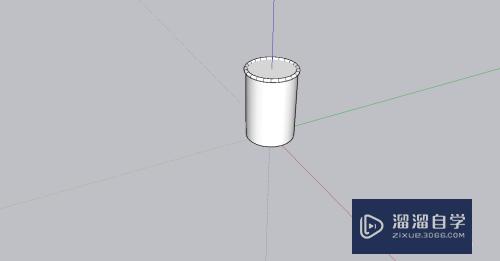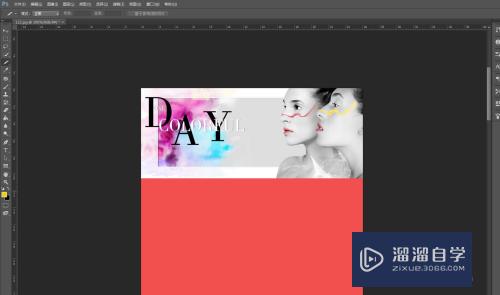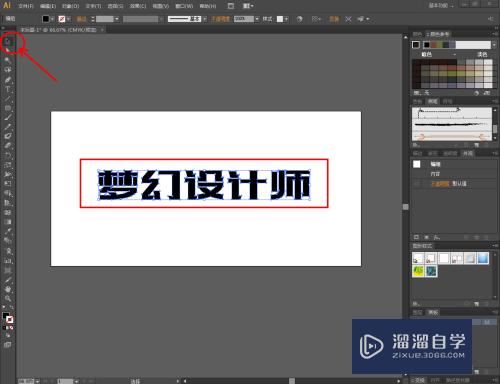Word怎样实现双页查看(word怎样实现双页查看功能)优质
有时候写完东西会需要进行修改。和对比。但是每个人的修改情况不一样。需要去核对。这样就需要把两个文档同时打开查看。下面一起来学习Word怎样实现双页查看吧!
工具/软件
硬件型号:机械革命极光Air
系统版本:Windows7
所需软件:Word2019
方法/步骤
第1步
我这里是随便打开两个文档。只是举例子哈。首先打开文档。2个哦
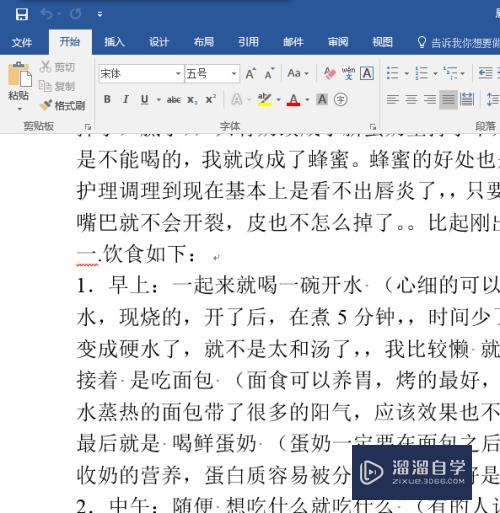
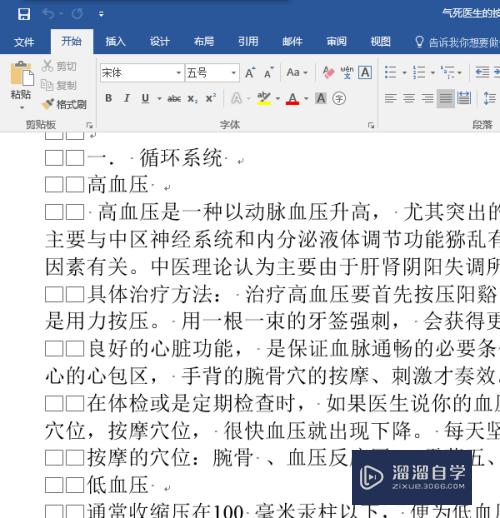
第2步
进入任何一个文档。找到视图菜单
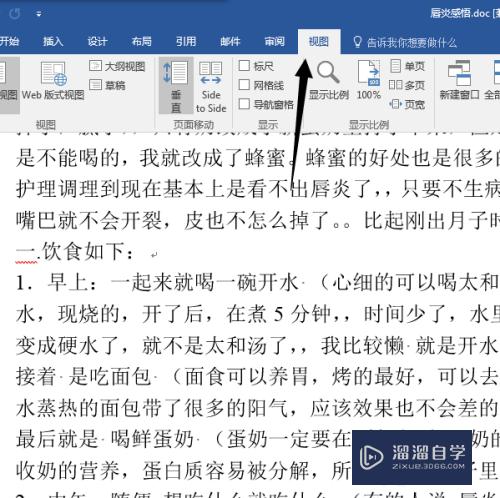
第3步
看到一个并排查看选项
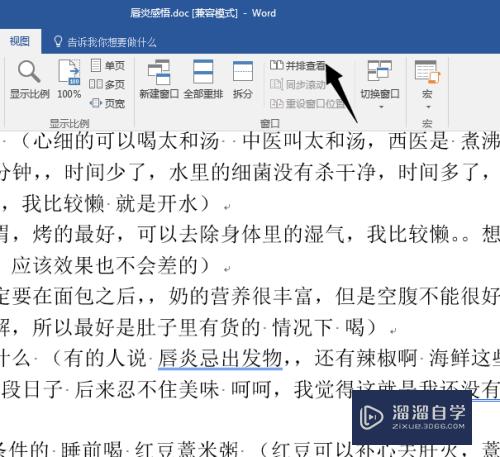
第4步
选中“并排查看”进入并排查看模式。哈哈。这样子就可以同时看两个文档了。方便对比修改

第5步
还可以设置滚动模式。也就是说。滚动鼠标中键时。是一个文档动呢。还是两个文档动呢
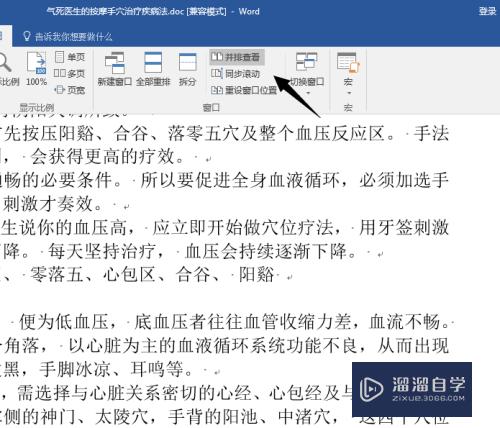
第6步
其实还有个方法。使得两个文档上下分布方式查看。在“重排”里面
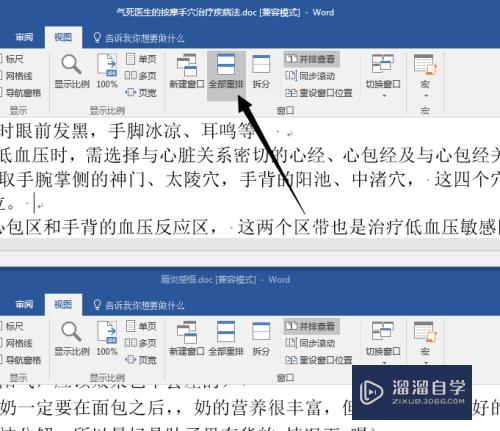
第7步
为了达到你想要的效果。多个窗口阅读。对比阅读与查看。还可以自己新建窗口。
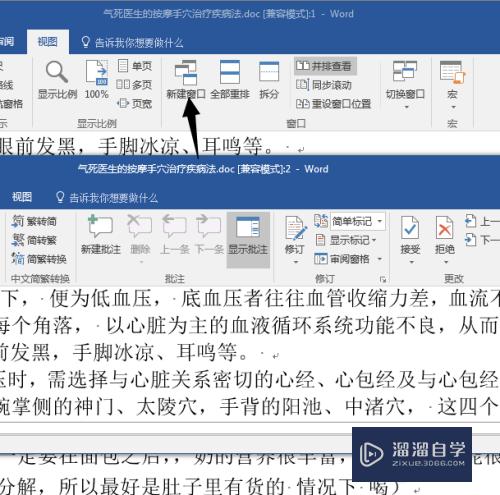
以上关于“Word怎样实现双页查看(word怎样实现双页查看功能)”的内容小渲今天就介绍到这里。希望这篇文章能够帮助到小伙伴们解决问题。如果觉得教程不详细的话。可以在本站搜索相关的教程学习哦!
更多精选教程文章推荐
以上是由资深渲染大师 小渲 整理编辑的,如果觉得对你有帮助,可以收藏或分享给身边的人
本文标题:Word怎样实现双页查看(word怎样实现双页查看功能)
本文地址:http://www.hszkedu.com/61009.html ,转载请注明来源:云渲染教程网
友情提示:本站内容均为网友发布,并不代表本站立场,如果本站的信息无意侵犯了您的版权,请联系我们及时处理,分享目的仅供大家学习与参考,不代表云渲染农场的立场!
本文地址:http://www.hszkedu.com/61009.html ,转载请注明来源:云渲染教程网
友情提示:本站内容均为网友发布,并不代表本站立场,如果本站的信息无意侵犯了您的版权,请联系我们及时处理,分享目的仅供大家学习与参考,不代表云渲染农场的立场!